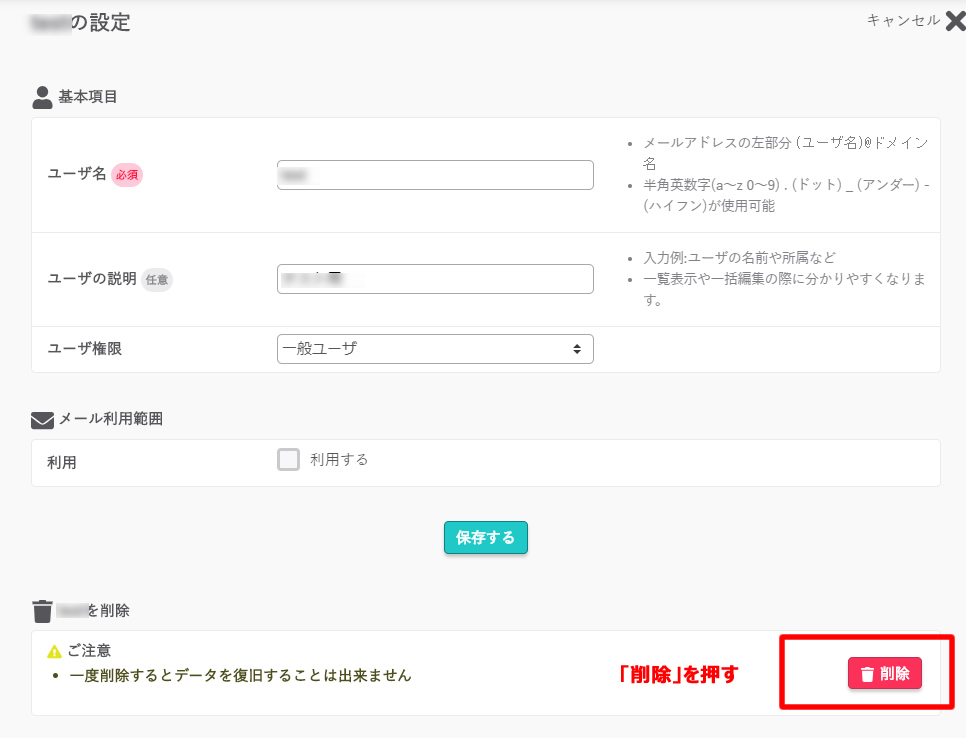現在使っているメールアドレスのパスワードを変更する場合、社員の退職などでメールアドレスを削除する方法です。
メールアドレスのパスワード変更
メールアドレスのパスワードを変更するには、
メールサーバーの管理画面(コントロールパネル)にログインをして
左側のメニューから「メール」→「メール一覧」を開いてください。
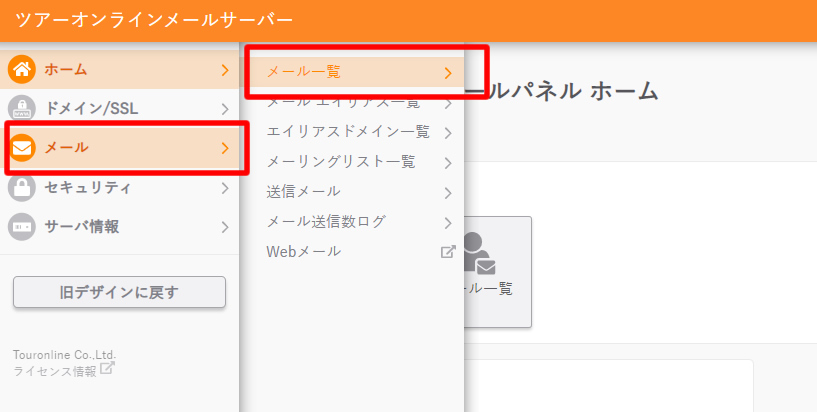

変更したいメールアドレスの「パスワード設定」
変更したいアドレスの右側の「設定ボタン」を押し「パスワード設定」を押してください。
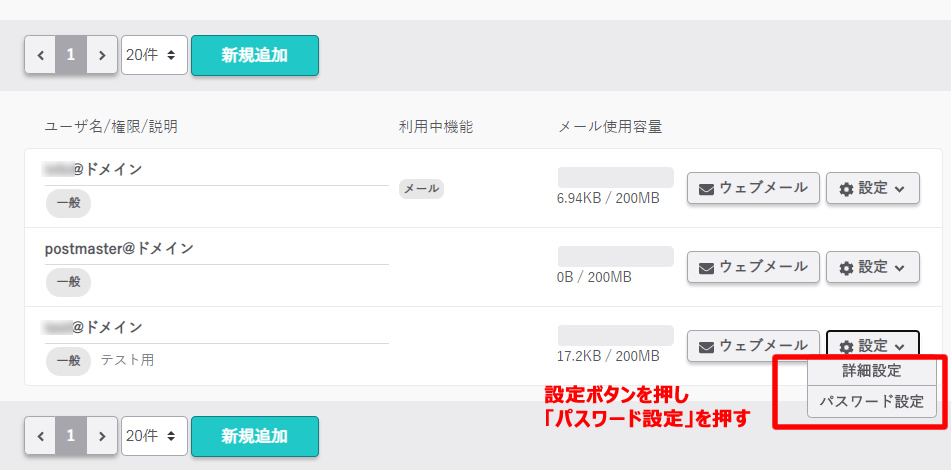

新しいパスワードを入れる
新しいパスワードを8文字以上で入れて、「変更する」ボタンを押してください。以上で完了です。
変更後、お手元のパソコンのアウトルックなどのメールソフト、スマートフォンで利用している方はパスワードを変更する必要があります。
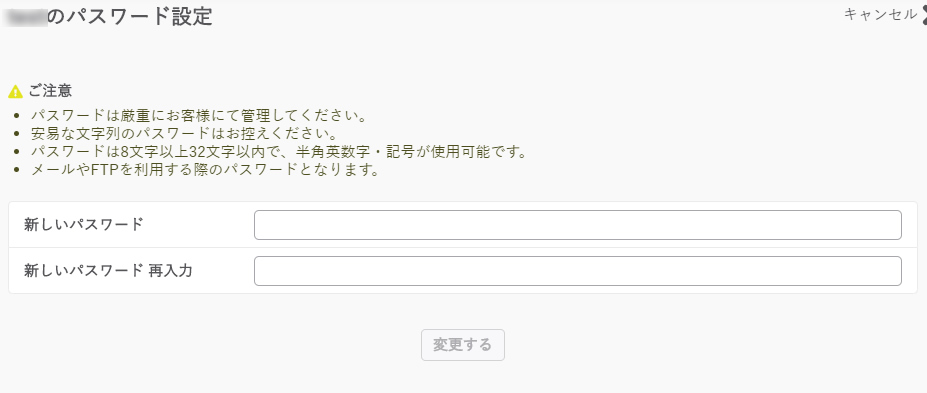
メールアドレスの削除
社員の退職などでメールアドレスを削除する方法です。
削除したいメールアドレスの右側の「設定ボタン」を押し「詳細設定」を押してください。


削除ボタンを押す
「削除」ボタンを押してください。一度削除するとサーバー内のメールは消去されますのでご注意ください。
「POP」設定の場合、パソコンのアウトルックなどで送受信している(受信トレイや送信トレイにある)過去のメール履歴データは消えません。サーバーからメールをダウンロードしてパソコン内に保存されているからです。
「IMAP」の場合は構造が異なりますので、パソコンで見ていた過去すべてのメール(受信トレイや送信トレイ)が消えます。
またあらためて同じメールアドレスを作成すれば、以前と変わらず、同じアドレスを使用することもできます。